Файл hiberfil.sys – это системный файл, который отвечает за гибернацию в операционной системе Windows. Гибернация позволяет компьютеру сохранить все открытые приложения и документы на жестком диске и перейти в специальный энергосберегающий режим, потребляя минимальное количество энергии. Таким образом, при включении компьютера, эти файлы сразу же загружаются, а пользователь может продолжить работу с того момента, на котором он остановился. Однако, некоторые пользователи задаются вопросом: можно ли удалить файл hiberfil.sys и как это сделать правильно?
Помните, что удаление файла hiberfil.sys может привести к потере данных, связанных с вашей текущей работой. Поэтому, если вы используете гибернацию и хотите сохранить все свои открытые приложения и документы, не рекомендуется удалять этот файл. Однако, если вы не пользуетесь функцией гибернации или хотите освободить дополнительное пространство на жестком диске, вы можете удалить этот файл.
Чтобы удалить файл hiberfil.sys, вам понадобятся права администратора. Сначала откройте командную строку с правами администратора, нажав правой кнопкой мыши на значок «Командная строка» и выбрав пункт «Запуск от имени администратора». Затем введите команду powercfg -h off и нажмите Enter. Эта команда отключит функцию гибернации и удалит файл hiberfil.sys с вашего жесткого диска. Если в будущем вы решите снова использовать гибернацию, просто введите команду powercfg -h on, чтобы включить функцию и создать новый файл hiberfil.sys.
- Удаление файла hiberfil.sys: важные аспекты
- Что такое файл hiberfil.sys
- Функции файла hiberfil.sys
- Расположение файла hiberfil.sys
- Следствия удаления файла hiberfil.sys
- Потеря восстановления данных при удалении файла hiberfil.sys
- Влияние на работу операционной системы
- Решение проблемы удаления файла hiberfil.sys
- Отключение режима гибернации
- 📸 Видео
Видео:Гибернация в Windows 10: как включить или отключить. Файл hiberfil.sysСкачать

Удаление файла hiberfil.sys: важные аспекты
Если вы решите удалить файл hiberfil.sys, важно учитывать несколько аспектов:
- 1. Потеря восстановления данных: При удалении файла hiberfil.sys вы теряете возможность восстановления работы компьютера из режима гибернации. Вместо этого компьютер будет запускаться заново и все открытые приложения будут закрыты.
- 2. Влияние на работу операционной системы: Файл hiberfil.sys служит для быстрого восстановления работы компьютера при выходе из режима гибернации. При удалении этого файла процесс загрузки может замедлиться, так как системе придется запускать все приложения заново.
Если вы решите удалить файл hiberfil.sys, проблему можно решить путем отключения режима гибернации. Для этого выполните следующие действия:
- 1. Откройте командную строку с правами администратора.
- 2. Введите команду powercfg -h off и нажмите Enter.
После выполнения этих действий файл hiberfil.sys будет удален, а режим гибернации отключен. После этого ваш компьютер не будет сохранять состояние в режиме гибернации, и вы освободите дополнительное место на жестком диске.
Видео:Как удалить файл hiberfil.sys или как отключить гиберницию в Wiindows 10.Скачать
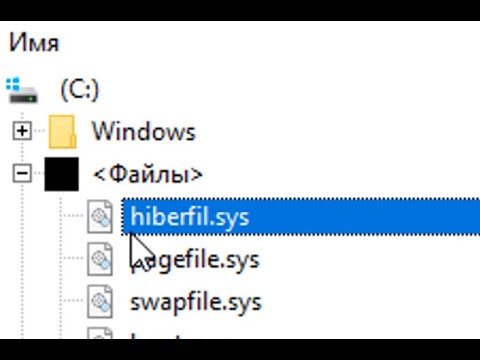
Что такое файл hiberfil.sys
Файл hiberfil.sys содержит все данные, необходимые для восстановления компьютера из режима гибернации. Он сохраняет в себе состояние операционной системы, открытые программы, документы и множество других параметров, что позволяет пользователю очень быстро возобновить работу компьютера после его выключения или перезагрузки.
Обычно файл hiberfil.sys занимает определенное количество места на жестком диске, которое зависит от объема оперативной памяти компьютера. Например, при наличии 4 ГБ оперативной памяти файл hiberfil.sys может занимать около 4 ГБ пространства на диске.
Зная, что такое файл hiberfil.sys и для чего он нужен, можно лучше управлять этим файлом и своими ресурсами. В следующих разделах мы рассмотрим, как удалить файл hiberfil.sys и какие могут быть последствия этого действия.
Функции файла hiberfil.sys
Файл hiberfil.sys, по сути, является образом операционной системы и хранит всю необходимую информацию о сеансе работы. Он включает в себя данные о запущенных процессах, открытых файлах, состоянии памяти и других параметрах, необходимых для восстановления компьютера.
В то время как режим гибернации может быть полезным для сохранения энергии и быстрого восстановления компьютера, файл hiberfil.sys может быть причиной занятия большого объема места на жестком диске. Поэтому, если вы не используете режим гибернации или хотите освободить дополнительное место на диске, вы можете удалить этот файл.
Расположение файла hiberfil.sys
По умолчанию, файл hiberfil.sys занимает довольно большое пространство на жестком диске, примерно равное объему оперативной памяти компьютера. Например, если у вас установлено 8 гигабайт оперативной памяти, то файл hiberfil.sys будет занимать примерно 8 гигабайт места на диске.
Расположение файла hiberfil.sys может быть разным в зависимости от версии операционной системы и настроек компьютера. Обычно он находится на системном диске (обычно это диск C:), но его местоположение можно изменить с помощью специальных команд в командной строке.
Для того чтобы увидеть файл hiberfil.sys на компьютере, вам нужно будет включить отображение скрытых файлов и папок в настройках операционной системы. После этого вы сможете найти файл hiberfil.sys в корневой папке диска.
Видео:hiberfil.sys - Почему так много весит? Как удалить? | Как ОТКЛЮЧИТЬ ГИБЕРНАЦИЮ в Windows 7, 10, 11Скачать

Следствия удаления файла hiberfil.sys
Удаление файла hiberfil.sys может иметь несколько негативных последствий. Вот основные из них:
- Потеря восстановления данных — файл hiberfil.sys используется для сохранения текущего состояния системы в режиме гибернации. Если удалить этот файл, то при включении компьютера не будет возможности восстановить предыдущее состояние системы, что может привести к потере незавершенной работы и потере данных.
- Влияние на работу операционной системы — удаление файла hiberfil.sys может повлиять на нормальную работу операционной системы. Некоторые программы и функции, такие как функция «гибернации» и определенные энергосберегающие режимы, могут перестать работать или работать некорректно.
В целом, удаление файла hiberfil.sys не рекомендуется в большинстве случаев, так как это может привести к негативным последствиям. Однако, если вам необходимо освободить место на жестком диске или отключить режим гибернации, существуют специальные инструкции и рекомендации, которые помогут вам справиться с этой задачей без причинения вреда системе.
Потеря восстановления данных при удалении файла hiberfil.sys
Удаление файла hiberfil.sys может привести к потере восстановления данных, которые находятся в режиме гибернации. Когда компьютер переходит в режим гибернации, все текущие данные сохраняются на диск в файле hiberfil.sys. Это позволяет компьютеру быстро восстановиться и возобновить работу с сохраненными данными после выхода из режима гибернации.
Если вы удалите файл hiberfil.sys, то потеряете возможность восстановить данные, которые были сохранены в режиме гибернации. Это может быть особенно проблематично, если компьютер аварийно выключится и данные не будут сохранены в другом месте. Вы не сможете восстановить работу с недавно открытыми приложениями и файлами.
Поэтому, прежде чем удалить файл hiberfil.sys, убедитесь, что у вас нет сохраненных данных в режиме гибернации, или перенесите их в другое место. Если вы все-таки решите удалить файл hiberfil.sys, будьте готовы к тому, что возможно потерянные данные не смогут быть восстановлены.
Влияние на работу операционной системы
Режим гибернации полезен, особенно если вы хотите сохранить активные программы и документы перед выключением компьютера. Он позволяет восстановить систему точно в том состоянии, в котором она была до выключения. Если файл hiberfil.sys удален, то такая возможность будет потеряна.
Кроме того, удаление файла hiberfil.sys может вызвать проблемы с восстановлением данных в случае сбоев системы или нештатного выключения компьютера. Если компьютер не имеет файла hiberfil.sys, то при включении после сбоя операционная система не сможет восстановить предыдущее состояние системы.
Также стоит отметить, что удаление файла hiberfil.sys может привести к неполадкам в работе некоторых программ, особенно если они используют функцию гибернации для сохранения данных.
Видео:Удаляем любой неудаляемый файл | Как удалить неудаляемоеСкачать

Решение проблемы удаления файла hiberfil.sys
Удаление файла hiberfil.sys может вызвать некоторые проблемы и ограничения, однако, если вам все же необходимо освободить место на диске, вы можете решить эту проблему следующими способами:
1. Используйте команду «powercfg -h off» в командной строке:
| Шаг | Описание |
|---|---|
| 1. | Нажмите клавиши «Win + X» и выберите «Командная строка (Администратор)» из списка. |
| 2. | Введите следующую команду: powercfg -h off и нажмите «Enter». |
| 3. | Теперь файл hiberfil.sys будет удален, и гибернация будет отключена. |
2. Используйте панель управления для отключения гибернации:
| Шаг | Описание |
|---|---|
| 1. | Откройте панель управления: нажмите «Win + X» и выберите пункт «Панель управления». |
| 2. | Выберите «Система и безопасность» и затем «Параметры питания». |
| 3. | В панели слева выберите «Выберите, что делать при закрытии крышки» и затем «Изменить параметры, недоступные в данный момент». |
| 4. | Уберите флажок рядом с пунктом «Разрешить гибернацию» и нажмите «Сохранить изменения». |
| 5. | Теперь гибернация будет отключена, и файл hiberfil.sys больше не будет создаваться. |
Важно отметить, что отключение файла hiberfil.sys может привести к потере возможности гибернации и удалению функции «Возобновление» из меню пуск. Если вы редко используете гибернацию или вам нужно больше места на диске, вы можете решиться на удаление этого файла.
Отключение режима гибернации
Если вы решили удалить файл hiberfil.sys, то скорее всего вам необходимо отключить режим гибернации. Режим гибернации позволяет операционной системе сохранить все открытые файлы и программы на жестком диске и перейти в спящий режим без потери данных.
Для отключения режима гибернации вам потребуется выполнить следующие шаги:
- Откройте командную строку с правами администратора. Для этого нажмите правой кнопкой мыши на кнопку «Пуск» и выберите «Командная строка (администратор)».
- В командной строке введите следующую команду:
powercfg /hibernate offи нажмите Enter. - Теперь режим гибернации будет отключен.
После отключения режима гибернации файл hiberfil.sys будет удален из системы, освобождая пространство на жестком диске. Однако, следует учитывать, что отключение режима гибернации может замедлить процесс включения и выключения компьютера, так как операционная система должна полностью загружаться заново при каждом включении.
Если вам необходимо включить режим гибернации в будущем, вы можете выполнить те же шаги, но в командной строке введите команду: powercfg /hibernate on.
📸 Видео
Что можно удалять на диске C? Какие есть папки на системном диске и что в них можно удалить?Скачать

hiberfil sys -- что это за файл и как его удалитьСкачать

Как удалить файл открытый в system [БЕЗ ПРОГРАММ] [FULL Инструкция]Скачать
![Как удалить файл открытый в system [БЕЗ ПРОГРАММ] [FULL Инструкция]](https://i.ytimg.com/vi/LhcPhxPU-Ds/0.jpg)
pagefile.sys - Что за файл? Как уменьшить размер\Удалить? | Как увеличить\уменьшить Файл подкачкиСкачать

Удаляем из Windows все лишнее! Выпилим хлам, повысим стабильность и скорость загрузки.Скачать

Операция не может быть завершена, так как файл или папка открыта в другой программеСкачать

Какие файлы и папки можно смело удалять в Windows 10 для оптимизации и увеличения свободного места?Скачать

Безвозвратное удаление файлов с компьютераСкачать

Что за файл pagefile.sys? Можно ли удалить?Скачать
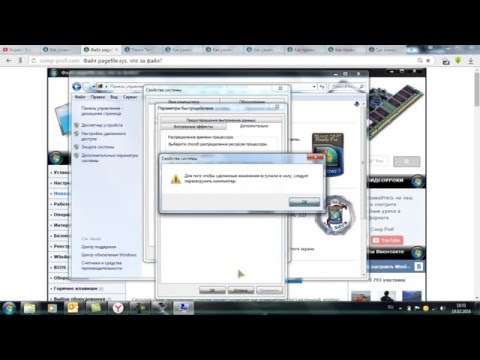
Запросите разрешение от Администраторы при удалении папкиСкачать

Как удалить ЛЮБОЙ\НЕУДАЛЯЕМЫЙ файл\папку в Windows | XP, 7, 8, 10 | Unlocker поможет!Скачать

Как освободить немного места на жестком диске и Удалить pagefile sysСкачать

МАКСИМАЛЬНАЯ ОЧИСТКА диска С от ХЛАМА, удаляем мусор 60-80 гиговСкачать

Удали Эти Программы ПРЯМО СЕЙЧАС! Улучшение Windows 10/11. Программы для прокачки и оптимизации ПКСкачать

Удаляем 3 приложения вредителяСкачать

Как удалить папку или файл которые не удаляются в Windows работает на 99 (Это второй способ )Скачать

